WhatsApp Par Apna Sticker Banakar Kaise Bhejen Uski Jankari
आज लगभग प्रत्येक इंटरनेट उपयोगकर्ता WhatsApp App से भली भाँति परिचित है। WhatsApp एक Instant Messaging App है मजिसे साल 2009 में Launch किया गया और तब से लेकर अब तक WhatsApp समय-समय पर अपने फ़ीचर्स को बेहतर करने के लिए नए नए Update लाता रहता है।
WhatsApp के नए Update में हम अपना खुद का बनाया हुआ Sticker अपने दोस्त को तथा कई Groups में शेयर कर सकते हैं। इस साल दीवाली में आपने WhatsApp Group में Diwali Sticker या अपने किसी दोस्त का Sticker देखा होगा! आपने कभी सोचा है कि यह WhatsApp Sticker कैसे बनाया जाता है?तथा आप अपना खुद का Sticker बनाकर अपने दोस्तों को Send कर सकते हैं।
यदि आप भी जानना चाहते हैं की WhatsApp पर अपना ख़ुद का Sticker कैसे बनाये? तो आज का यह लेख आपके लिए ही है,क्योंकि इस लेख में हम आसान निर्देशों की मदद से आपको WhatsApp Sticker बनाने की पूरी जानकारी दे रहे हैं।
वैसे तो आज Play Store में कई सारी Third Party Apps मौजूद हैं परंतु उनमें से कई Apps या तो Fake होती हैं। या फिर उनमें अधिक समय लगता है। लेकिन यहाँ जानना जरूरी है कि हमे WhatsApp पर Sticker Send करने के लिए फ़ोटो का Format Jpg नहीं बल्कि PNG Format होना चाहिए। इसलिए आज के लेख में हम आपको बिना किसी Application को Install किये बगैर PNG फ़ोटो बनाने का तरीका बात रहे हैं। जिससे आप WhatsApp Sticker पर उस फ़ोटो को लगा सकते हैं।
सबसे पहले यदि आपका WhatsApp App Update नहीं है, तो उसे Update कर लीजिए क्योंकि यह Feature नए Update में आया है।
STEP 1. सबसे पहले आपको अपने स्मार्टफोन में Web Browser को Open करना है।
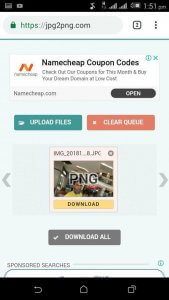
STEP 2. उसके बाद हमें Search Bar में Https://Jpg2PNG.Com टाइप करना है और इस साइट को Open करना है। अब हमें नीचे Scroll करने पर Upload Files का Option दिख रहा है उस पर Tap करना है तथा उस Photo को Select कर लेना है जिसे आप WhatsApp स्टीकर के रुप में लगाना चाहते हैं। यदि आप अपने फोटो का बैकग्राउंड मिटाना चाहते हैं तो उसके लिए इस एप्प को इनस्टॉल कर कर सकते हैं. और फिर इस फोटो को PNG फॉर्मेट के रूप में सेव कर सकते हैं तो इस प्रकार आपको इसे ऊपर बताये वेबसाइट पर जाकर कन्वर्ट नहीं करना पड़ेगा.
Download Background Eraser App
STEP 3. Select करने के बाद वह फ़ोटो कुछ Second में PNG Format में Load हो जाएगी अब हमें उस Photo को Download कर लेना है।
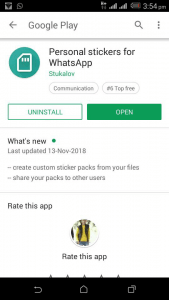
STEP 4. उसके बाद आपको Screenshot में दिखाए गयी फ़ोटो के अनुसार App Store से Personal Sticker For Facebook नाम की इस Application को Install करना होगा। निचे के लिंक से डायरेक्टली इसे डाउनलोड कर सकते हैं.
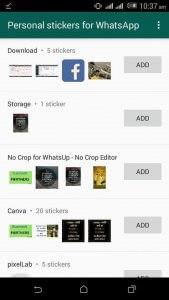
◆ App को Open करने के बाद आप अपनी सभी PNG Photos को ऊपर देख सकते हैं। अब हमें Add पर Tap करना है तथा वह Photo WhatsApp Sticker में Save हो जायगी।
अब हमें वह Photo जिस व्यक्ति या Group में भेजना है। उसके लिए हमें WhatsApp App Open करना है तथा उस Chat पर Tap करना है जिसे हम अपना Sticker भेजना चाहते हैं।
STEP 5. अब हमें Emoji आइकॉन पर Tap करना है। तथा सबसे नीचे Option हैं हमें Gif के Side में Sticker आइकॉन पर Tap करना है।आप Screenshot में देख सकते हैं।
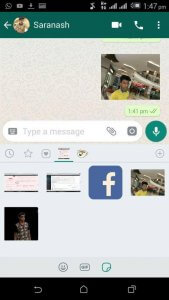
STEP 6. उसके बाद हमें यहाँ हमारे Recent, Favourite Stickers Show हो रहे हैं। हमें साथ मे हमारे बनाये गए Stickers भी Show हो रहे हैं। अब हम इनमें से किसी भी Sticker को Select कर Send कर देंगे।
इसके अलावे यदि आप अन्य Stickers को Add करना चाहते हैं तो + पर Tap कर पसंदीदा Stickers को Select कर सकते हैं।
दोस्तो आपने सीखा की किस तरह हम आसानी से Whatspp पर खुद का Sticker भेज सकते हैं। यदि आपका इस लेख से संबंधित कोई भी सवाल हो तो हमें Comment कर जरूर बताये हम आपके सवालों का जवाब जल्द देने की कोशिश करेंगे।

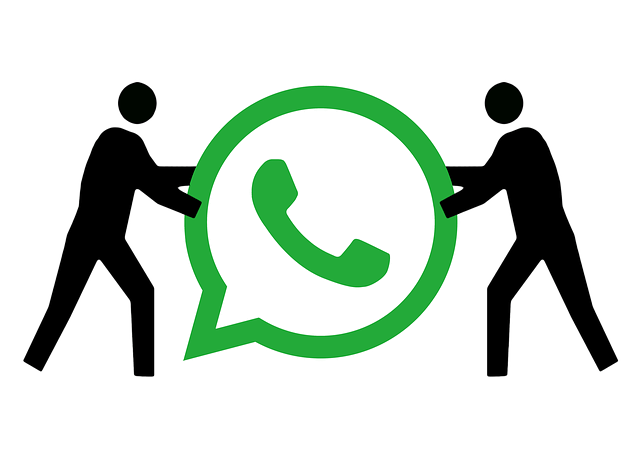






वाह क्या बात है बहुत बहुत शुक्रिया आपका ऐसी Usefull जानकारी शेयर करने के लिए आपकी ये अमृत भरी जानकारी पाकर में धन्य हो गया आपने मेरा जीवन सफल कर दिया। आपको Blogging का Greand अवॉड मिलना चाहिए में माननीय प्रधान मंत्री मोहोदय से ये विनती करना चाहता हु की वो Blogging के उस्ताद श्री श्री श्री और २०० श्री उसके बाद और २०० श्री प्रकाश कुमार निराला जी को बेस्ट इंडियन ब्लॉगर का अवॉड दे। मेरी ये कामना रहेगी की आप इंडिया के ही नहीं बल्कि Word के Best Blogger बने।
Nice Article Sir ..
kya Me aapke Blog Par Guest Post kar Sakta Hu Kya ??
please Repaly
yes you can
[…] हाल ही में WhatsApp के नए Update के अनुसार हम WhatsApp पर अपना खुद का Photo Sticker के रूप में Send कर सकते हैं। हम इस साइट […]
Nice Post Prakash ji…thanks for sharing
[…] WhatsApp पर अपना स्टीकर बनाकर कैसे भेजें […]
Hi, thank you so much for such a great and informative article. I was searching for this info and found it on your website. Keep up the good work.
thank you for share this valuable idea
Amazing blog and very interesting stuff you got here! I definitely learned a lot from reading through some of your earlier posts as well and decided to drop a comment on this one!